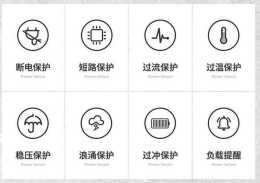本內容來源於@什麼值得買APP|作者:阿文菌
創作立場宣告:
使用機械硬碟,組RAID 0,可以實現 大容量、高速度,非常適合快取、遊戲黨,而重要資料,切記不要放入組了 RAID 0的陣列磁碟中,本文也有RAID等級的一些相關內容,希望大家不喜勿噴,多多收藏!

前言
大家好,俺又來了!
五一出遊在外還是有賭的成分,不如在家消磨下時間,鑑於近期固態價格瘋漲,機械硬碟又重回大眾視野,今天教給大家組建 raid 0 硬碟陣列,讓機械硬碟,擁有半個固態硬碟的速度。
家裡的主力機用的是固態硬碟,空間告急,固態太貴,機械便宜,但是速度不夠,這篇文章就來教給大家一個小技巧,用RAID0的方式,提升硬碟空間和速度!

這篇文章的選題,源自於達人小小值的徵稿,最近寫NAS話題相關的文章很多,順便分享一些關於磁碟陣列的小技巧!
本文特別適合遊戲黨、快取黨,以及對NAS感興趣,剛剛入門NAS,想了解磁碟陣列的朋友們!
我將採用圖文並茂的方式,詳細的展示RAID磁碟陣列,以及如何實現機械硬碟加速的小技巧,希望能幫助到有需要的朋友們!
一。啥是RAID 0,優勢是啥,缺點是啥?
1、RAID 0 是屬於磁碟陣列RAID的一個等級,RAID的常用等級分為 0、1、5、6、10:
通常知曉RAID的家庭使用者,大多是接觸NAS後,組RAID是使用NAS的必備課程:

2、可能有小夥伴會問了,我不用NAS,RAID對我是不是沒有用?其實不對!
本文主要就是分享給不使用NAS的使用者,讓手裡的機械硬碟達到半個固態硬碟的速度,這就需要RAID 0!
我們的PC桌上型電腦,一樣的可以組RAID磁碟陣列的!不僅磁碟的空間變大,速度也提升很多:

3、首先講下RAID 0:
優點:速度快,空間大。
缺點:無保護,一塊硬碟損壞,資料全部損壞。
舉例:我有2塊1T的機械硬碟,每塊硬碟的讀寫速度是100MB/s,而當我組成RAID 0以後,就合併成一塊2T 空間,而且讀寫速度可以達到200MB/s,不過一旦一個硬碟損壞,另外一個硬碟的資料也找不到了:

RAID0 動圖展示,假設我這裡有一份資料,其實是分成兩半同時給了2塊硬碟,這樣讀寫速度就是翻倍的!
而且,兩塊硬碟的容量可以疊加,2個1T硬碟變成了2T空間,速度疊加+容量疊加:

RAID0 優點:速度快、空間大
RAID0 的缺點也很明顯,一塊硬碟的資料一旦損壞,另外一個硬碟的資料也會損壞:
如果是非常重要的資料,千萬不要放到有RAID0的磁碟陣列中,而一些遊戲,快取就可以放入到RAID0:

RAID0 缺點:一塊硬碟損壞 資料全損壞
4、然後再講下RAID 1:
既然RAID 0 不安全,那麼肯定會有更為安全的RAID等級,那就是RAID1!RAID1和RAID0完全相反:
優點:安全、安全、安全。
缺點:空間小,速度無提升。
舉例:我有2塊1T的硬碟,組RAID1以後,我的資料,會儲存在兩塊硬碟上,一旦一塊硬碟損壞,還可以從另外一塊硬碟上恢復回來,資料非常安全。缺點就是儲存空間只有1T,而且傳輸速度也沒有提升。

RAID1 動圖展示,一個數據是先傳輸到一塊硬碟,然後再從這塊硬碟備份到另外一塊硬碟,這樣一個數據,就會有2個儲存裝置進行儲存,非常的安全,不過也因此會讓可用空間損失一半,而且速度也沒有RAID0快:

RAID1 優點:安全、安全、安全
RAID1 陣列中,一旦一個硬碟損壞,另外一個硬碟可以將資料恢復回來,這個陣列等級是家用NAS中最常用的:

RAID1 缺點:因為有一個盤作為備份,空間利用率只有一半
5、RAID0 和 RAID1 相信大家都理解了,一個是速度快、空間大、安全等級低。另外一個是空間小、但是安全等級高。有沒有折中的方案呢?當然有!就是RAID5了!
RAID5是RAID0和RAID1的折中方案!它具有一個可容錯的磁碟!
優點:空間利用率大,速度快。
缺點:必須是三塊以上硬碟才能組RAID5,只能損壞一塊硬碟,損壞兩塊後資料就全部損壞。

RAID5 我暫時不放動圖展示,簡單理解為是RAID0 和 RAID1的折中方案,最常用在多盤位的NAS裡面!
舉個我自己在用的例子:我的NAS就是5塊8T硬碟,當我組了RAID5後,可用空間只有4塊硬碟,有一塊硬碟可以冗餘,一旦一個硬碟損壞,依舊可以將資料恢復出來:

組建RAID5模式後,磁碟效能也有提升,RAID5的速度 =(硬碟數量-1)*硬碟速度。
所以我的機械硬碟速度也能有很快,RAID5是多盤位最常用的RAID等級:

RAID5的機械硬碟複製速度
6、最後說一下RAID6和RAID10,這2個模式,其實在家用環境下不是很常用:
RAID6,只是比RAID5多一個容錯的磁碟,可以損壞兩塊磁碟,安全等級更高,最少需要4塊以上的硬碟才能組RAID6:

而RAID10,必須4塊相同容量的硬碟,先將2塊組成RAID1,然後將2塊RAID1組成RAID0,這樣就具有更高的安全等級,和更快的速度,缺點同樣是佔用硬碟空間很大:

7、所以,到這裡,相信大家也都明白了啥是RAID 0了!
RIAD0的 優勢:速度快,空間利用率大,非常適合我們家用放遊戲儲存盤,以及快取檔案。
RIAD0的 缺點:顯而易見!一旦一個硬碟損壞,資料全部損失,所以使用RAID0要慎用!
二。需要什麼硬體,NAS硬碟與普通硬碟的區別是什麼?
1、磁碟陣列常用於NAS儲存中,NAS幾乎都是24小時不關機的,長期執行,所以對硬碟的要求也比較高:
常用的NAS硬碟有希捷的酷狼系列,專門為NAS打造的,適合24小時長期開機:
2、西部資料的紅盤也是為NAS打造的,適合24小時長期開機:
3、西部資料的紫盤,是監控盤,也有不少朋友用在NAS儲存中,有朋友戲稱紫盤和紅盤的標籤貼錯了:
4、最後還有東芝的硬碟,也是口碑還算可以的:
5、而我自己現在用的是西部資料Mybook海淘的拆機硬碟,這些硬碟需要等車才有了!
現在京東的價格稍微有點貴:
6、還有NAS專用的固態硬碟,除了價格貴,其它都是完美,固態的讀寫速度很快:
7、如果是給PC做RAID0 當遊戲盤和快取盤使用,也可以用金盤,質量保障:
關於硬碟,個人建議還是買京東自營,或者靠譜的天貓店鋪,硬碟是非常脆弱的!
有些硬碟只要稍微碰撞一下,就導致損壞,唯一的售後方式就是換新,很少見過硬碟售後是維修的。
三。如何設定RAID 0,小白也能看懂!
1、這次我選擇了兩塊閒置的1T硬碟,用來組建RAID 0:
特別提醒,這個操作,會刪除掉硬盤裡的所有資料
:

2、將兩塊硬碟,安裝到機箱指定的位置:

3、SATA介面也要記得連上:

4、開機後,兩塊1T硬碟已經出現了,分別是F盤和G盤:

5、開啟電腦後,右鍵 此電腦->點選管理->點選磁碟管理:

6、磁碟管理中可以看到這2塊硬碟資訊:

7、我們右鍵這2個磁碟,點選刪除卷:

8、兩個磁碟都刪除捲了以後,右鍵已經刪除的磁碟,點選新建帶區卷:

9、然後新增另外一個磁碟在右邊,再點下一步:

10、設定一個碟符號,比如F盤,然後點選下一步:

11、開啟執行快速格式化,點選下一步:

12、如果提示這個,直接點選是:

13、不一會兒,我們的RAID 0就元件好了,可以看到兩塊硬碟變成了綠色的標籤,而且上面的容量也疊加了:

14、到磁盤裡看,剛剛的兩塊硬碟,已經合二為一了,變成一個2T空間的磁碟:

四。RAID0測試圖,大容量也能高速度!
1、我們開始測試速度,首先是兩塊機械硬碟,在沒有組RAID0的速度,其中西部資料的硬碟速度在150Mb/s左右:

2、東芝這塊機械硬碟的速度,和西部資料的差不多:

3、而我自己的固態硬碟,速度大概是400-500MB/s:

4、然後,我組建好了 RAID0 :

5、測試了下,在RAID 0 下,機械硬碟的速度達到了 280Mb/s,已經達到固態硬碟的一大半了。
這個速度,擁有這個容量,非常的不錯:

6、然後我又測試了一下實戰的複製速度!
在沒有組RAID 0 單盤的複製速度,穩定速度是157Mb/s的讀取速度:

7、而單盤下的寫入速度,效能就有點不夠看,還是硬碟太渣了,速度只有103MB/s:

8、我組了RAID 0 以後,讀取速度達到了269MB/s,這個速度還是非常不錯的:
9、而寫入速度,穩定下來也有180MB/s,如果硬碟是更高速的硬碟,速度還會更快:
總結
到此,我的RAID 0方案就組建完成了!
我覺得非常不錯,讓兩塊閒置的機械硬碟發揮餘溫,達到了固態硬碟一半的速度,省下買固態的錢了!
而且我發現機械硬碟的穩定性要比我這個固態硬碟好很多!
舉個例子:
在我使用的固態硬碟,複製達到一定時間後,居然卡到10MB/s左右的速度,原因是固態硬碟的快取用完了!
如果買到比較差的固態硬碟,有可能還不如機械硬碟來得穩定,買好的固態,價格又太貴。
不知道這篇文章對大家有沒有一點點幫助呢?
最後特別提醒
,如果您只是安裝遊戲,做一些剪輯用的快取壓縮檔案,拿機械硬碟組RAID0是完全沒有問題的。
而如果是用來
存放重要的資料,一定一定別用RAID0
,如果壞了一個硬碟,資料就全部玩完了!切記切記!
好了,本文的內容到這裡就要告一段落了,感謝您的觀看,
如果覺得文章還不錯的話,歡迎點贊、收藏、評論一下下,您的支援,是我繼續寫作的動力,最後的最後,感謝大家的觀看,我們下次再見,白白!